匿名函数助力MATLAB数据处理:效率与灵活性双管齐下
发布时间: 2024-06-08 19:54:05 阅读量: 81 订阅数: 36 

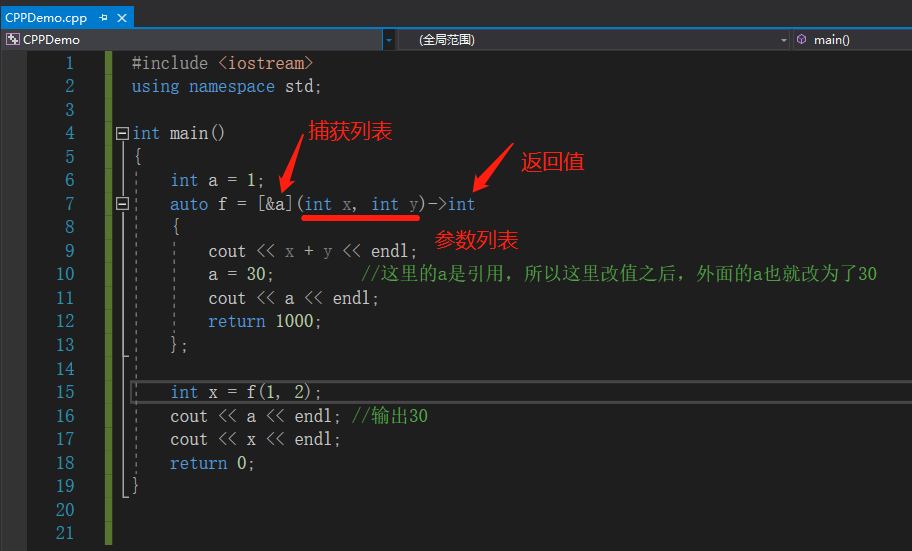
# 1. 匿名函数的概念与优势
匿名函数是 MATLAB 中一种强大的工具,它允许在不创建命名函数的情况下定义和使用函数。匿名函数通常用于快速执行简单的任务,而无需创建单独的函数文件。
匿名函数具有以下优势:
- **简便性:**匿名函数易于创建和使用,只需要一行代码即可定义。
- **灵活性:**匿名函数可以根据需要进行动态创建和修改,这在处理复杂数据或执行临时任务时非常有用。
- **代码简洁:**匿名函数可以帮助简化代码,因为它消除了创建和管理命名函数的需要。
# 2. 匿名函数的语法与创建方式
### 2.1 匿名函数的语法结构
匿名函数的语法结构为:
```
@(arg1, arg2, ..., argN) expression
```
其中:
* `@` 符号表示匿名函数的开始。
* `arg1`, `arg2`, ..., `argN` 是匿名函数的参数列表。
* `expression` 是匿名函数的主体,包含要执行的代码。
### 2.2 匿名函数的创建方法
创建匿名函数有两种主要方法:
**1. 使用 `@(arg1, arg2, ..., argN) expression` 语法**
这是创建匿名函数最直接的方法。例如,以下代码创建一个匿名函数,计算两个数字的和:
```
sumFunction = @(x, y) x + y;
```
**2. 使用 `function_handle`**
`function_handle` 是一个特殊的数据类型,可以引用匿名函数。要使用 `function_handle` 创建匿名函数,请使用以下语法:
```
functionHandle = @functionName;
```
其中:
* `functionName` 是匿名函数的名称。
* `functionHandle` 是引用匿名函数的 `function_handle`。
例如,以下代码使用 `function_handle` 创建一个匿名函数,计算两个数字的和:
```
sumFunction = @sum;
```
**代码块:**
```
% 创建一个匿名函数,计算两个数字的和
sumFunction = @(x, y) x + y;
% 使用匿名函数计算 5 和 10 的和
result = sumFunction(5, 10);
% 显示结果
disp(result); % 输出:15
```
**逻辑分析:**
* 第一行创建了一个匿名函数 `sumFunction`,它接受两个参数 `x` 和 `y`,并返回它们的和。
* 第二行使用匿名函数 `sumFunction` 计算 5 和 10 的和,并将结果存储在变量 `result` 中。
* 第三行显示计算结果。
**参数说明:**
* `sumFunction`:匿名函数的名称。
* `x` 和 `y`:匿名函数的参数。
* `result`:匿名函数计算结果的变量。
# 3. 匿名函数在数据处理中的应用
匿名函数在数据处理中扮演着至关重要的角色,它提供了灵活高效的方法来处理和操作数据。本章将深入探讨匿名函数在数据过滤、筛选、变换和聚合等数据处理任务中的应用。
### 3.1 数据过滤和筛选
#### 3.1.1 使用匿名函数实现数据过滤
数据过滤是指从数据集移除不满足特定条件的行或元素。匿名函数可以轻松实现数据过滤,语法如下:
```matlab
filtered_data = data(data > threshold);
```
在这个例子中,`data` 是一个数值数组,`thres
0
0





